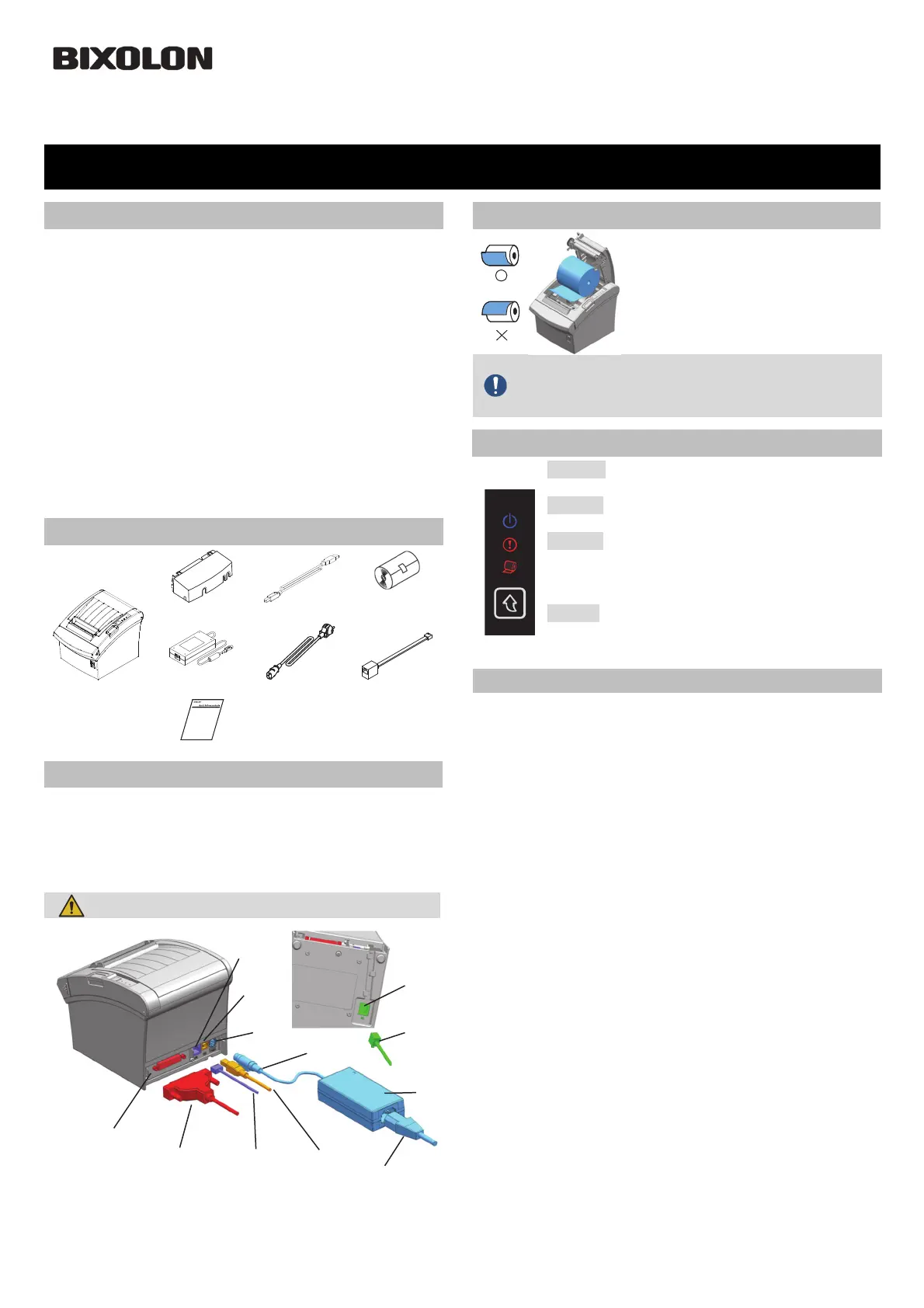◈안내
본설치안내서는제품설치에필요한간단한정보만기록하고있습니다.
자세한설치안내는빅솔론홈페이지(http://www.bixolon.com)의다운로드페이지에서
제공되는소프트웨어및문서를참고하십시오.
1.매뉴얼:사용자매뉴얼,코드표,제어명령,소프트웨어매뉴얼
2.드라이버(Driver):Windows,OPOS,JavaPOS,CUPS(Linux,Mac),가상시리얼포트
(USB및Ethernet 용)
3.소프트웨어개발도구(SDK):UPOSSDK(iOS,Android)
4.유틸리티(Utility):통합POS유틸리티(UnifiedPOSUtility),네트워크설정도구
(NetConfigurationTo ol),안드로이드유틸리티(AndroidUtility),iOS유틸리티
(iOS
Utility)
저희(주)빅솔론은제품의기능과품질향상을위하여지속적인개선을하고있습니다.
이로인하여제품의사양과매뉴얼의내용은사전통보없이변경될수있습니다.
(주)빅솔론의본사및지사주소와전화번호는빅솔론홈페이지를참고하시기바랍니다.
◈내용물확인
SRP-350/352plusV
커버케이블
USBA-B케이블
용지
AC/DC어댑터
전원코드
DK 젠더
설치안내서
◈케이블연결
1.프린터와주변기기의전원을끕니다.
2.전원코드를어댑터에연결하고,어댑터를프린터의전원커넥터에연결하십시오.
3.프린터뒷면에있는인터페이스종류(USB,시리얼,패러럴,이더넷,PoweredUSB,
무선랜,블루투스)를확인하시고,인터페이스커넥터에케이블을연결합니다.
4.프린터밑면의드로어킥아웃포트에드로어킥아웃케이블을연결합니다.
어댑터는반드시공급된제품만을사용하십시오.
◈롤용지설치
1.커버열림버튼을눌러커버를엽니다.
2.새로운롤용지를올바른방향으로삽입합니다.
3.약간의용지를당긴다음,커버를닫습니다.
커버를닫을때에는용지가롤러에밀착되도록커버의가운데를눌러주십시오.
권장용지를사용하지않을경우인쇄품질이저하될수있습니다.(사용자
매뉴얼참고)
◈조작부사용
•전원(표시등)
전원표시등은프린터에전원이켜져있을경우켜집니다.
•오류(표시등)
용지없음,커버열림등오류가발생하였을때적색표시등이켜집니다.
•용지(표시등)
이표시등이켜지면용지가거의다소모되었거나용지가없음을나타냅니다.
새용지로교환하거나용지를넣으십시오.이표시등이깜빡거리면SELFTEST
대기상태이거나매크로실행대기중임을나타냅니다
•이송(버튼)
용지를배출하고자할때이송버튼을누릅니다.
이송버튼을계속누르고있으면용지가연속적으로배출됩니다.
◈Self-Test
셀프테스트를통해프린터가제대로작동되고있는지확인할수있습니다.
셀프테스트로인쇄품질,ROM버전,메모리스위치설정을확인합니다.
1.용지가제대로끼워져있는지확인하세요.
2.이송버튼을누른상태에서전원을켜십시오.셀프테스트가시작됩니다.
3.프린터는ROM 의버전과같은프린터의현재상태를인쇄합니다.
4.프린터의현재상태를인쇄하고난후,다음과같은문구를인쇄한후멈춥니다.(종이표시등은계속깜빡입니다.)
SELF-TESTPRINTING.
다음을실행하려면버튼으로선택하시오.
테스트인쇄계속수행:버튼을짧게누름
메모리스위치설정모드:버튼을길게누름
5.인쇄를계속하기위해서는이송버튼을누르거나메모리스위치설정모드설정을하기
위해이송버튼을
1 초이상누르세요.
5-1“테스트인쇄계속수행”을선택할경우
(1)이송버튼을1 초이하로누르면프린터는미리제작된문자형식을인쇄합니다.
(2)셀프테스트는자동으로끝나고다음과같은문구를인쇄한후용지를절단합니다.
***COMPLETED***
(3)프린터는셀프테스트가끝나면바로정상상태가됩니다.
5-2“메모리스위치설정모드”를선택할경우
(1)메모리스위치설정모드에진입하면다음과같은문구를인쇄합니다.
**메모리스위치설정모드**
0:설정저장및종료
1:현재메모리스위치정보인쇄
2:인쇄농도설정
3:인쇄속도설정
4:용지절단모드설정
5:부저설정
6:시리얼통신설정
(2)위의기능을실행하기위해서는아래와같이이송버튼을동작눌러주세요.
▶단계1(설정항목선택):원하는설정메뉴를선택하기위해각메뉴앞에표시된숫자와동일한
횟수만큼버튼을짧게눌러줍니다.
▶단계2(설정항목진입):1 초동안버튼을길게누르면선택한항목이반영됩니다.
프린터설치안내서&안전가이드
감열프린터SRP-350/352plusV
전원코드
이더넷
케이블
인터페이스케이블
(시리얼/패러럴/PoweredUSB/
무선랜/블루투스)
어댑터
드로어 킥아웃
포트
전원 케이블
인터페이스 포트
USB
케이블
드로어 킥아웃
케이블
이더넷 포트
USB 포트
전원 포트
